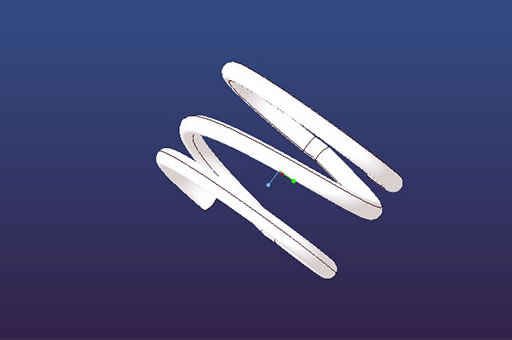
solidworks压簧怎么画
solidworks压簧怎么画
在SolidWorks中绘制压簧(压缩弹簧)通常涉及以下步骤。请注意,这些步骤可能会根据SolidWorks的具体版本和您的个人偏好有所变化,但总体流程是相似的。
一、新建零件并设置草图
打开SolidWorks:启动SolidWorks软件,并新建一个零件文件。
选择基准面:通常选择前视基准面或上视基准面作为绘制草图的平面。
绘制螺旋线起点圆:在选定的基准面上,以原点为中心绘制一个圆,这个圆的直径将决定压簧的中径(或称为平均直径)。
二、创建螺旋线
插入螺旋线:点击“插入”菜单,选择“曲线”下的“螺旋线/涡状线”命令。
设置螺旋线参数:
定义方式:选择“高度与圈数”或“螺距与圈数”等选项,具体取决于您的设计需求。
高度:输入压簧的总高度(注意可能需要减去弹簧丝径以获得准确的螺旋线高度)。
圈数:输入压簧的圈数。
螺距(如果适用):输入每圈的螺距。
起始角度和旋转方向:根据需要设置。
生成螺旋线:完成参数设置后,点击“确定”生成螺旋线。
三、绘制弹簧截面并扫描
绘制弹簧截面圆:在另一个基准面上(如与螺旋线垂直的基准面),以螺旋线的起点为圆心绘制一个圆,这个圆的直径即为弹簧的丝径。
扫描生成弹簧:点击“插入”菜单,选择“凸台/基体”下的“扫描”命令。在扫描属性管理器中,选择之前绘制的截面圆作为轮廓,螺旋线作为路径,点击“确定”完成扫描,生成压簧的三维模型。
四、优化和调整
检查模型:生成的压簧模型可能需要进行一些微调,以确保其符合设计要求。例如,检查弹簧的圈数、螺距、高度等参数是否准确。
添加细节:如果需要,可以在压簧的两端添加安装平面或其他细节特征。
保存文件:完成所有修改后,保存零件文件。
五、注意事项
在绘制螺旋线时,务必确保参数的准确性,特别是高度、圈数和螺距等关键参数。
扫描生成弹簧时,要确保轮廓和路径的选择正确无误。
如果压簧具有特殊的形状或性能要求(如变节距弹簧),则可能需要使用更复杂的方法来绘制。
通过以上步骤,您可以在SolidWorks中绘制出符合设计要求的压簧模型。
